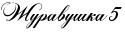-Цитатник
Мы не всегда находим время, чтобы самим нарисо...
Провожаем Февраль с Зимою, И встречаем Весну и Март...Олег Пятин - (0)Пятин Олег (Россия, 1962) ПейзажноЗимнее (часть-1) Прово...
В рождественский вечер чудесный хочу пожелать я добра... - (0)В рождественский вечер чудесный Хочу пожелать я добра, Чтоб ангел прекрасный небесный Прине...
-Метки
-Рубрики
- ЯНДЕКС-ФОТКИ (52)
- Taniaum роst (1020)
- Трафареты,( ВИНЬЕТКИ, УГОЛКИ,УЗОРЫ) (2)
- ЮВЕЛИРНОЕ ИСКУССТВО (44)
- "Знаменитые женщины" (47)
- "Имена Серебряного века" (69)
- "Фоны/текстуры": (114)
- "Обои для рабочего стола" (77)
- * С миру по нитке - разное* (434)
- Хотите верьте, хотите проверьте. (179)
- * Уроки, помощь на Ли. ру* (485)
- Уроки от Любаши К (45)
- Всё для дневничка (228)
- ДЕКОР (34)
- ОТКРЫТКИ, ОТКРЫТКИ (155)
- схемки (33)
- Backgrounds, анимации, flash-игры, смайлы (478)
- * Валентинки * (15)
- РАМОЧКИ (282)
- ФЛЕШКА (84)
- ЭПИГРАФ/ флеш часики (100)
- Hand Made - Рукоделие/Переделки (29)
- Surge_blavat (32)
- АВТО и МОТО (8)
- Артисты отеч. и зарубежные (кино и музыка) (119)
- ИСКУССТВО (35)
- АРХИТЕКТУРА (110)
- аффирмации (7)
- БЕЗ ВОПРОСОВ- ФИЛОСОФИЯ, ПСИХОЛОГИЯ, САМОРАЗВИТИЕ (196)
- Психология (119)
- ВЕБМАСТЕР (3)
- видео (447)
- Релакс (58)
- КИНО (195)
- ВИРТУАЛЬНЫЕ ЭКСКУРСИИ (красивые места) (114)
- ВЕБ -КАМЕРА (9)
- Галерея 1812 года (19)
- ГЛАМУР / МОДА / (59)
- ГОРОСКОП (69)
- "Знаки Зодиака" (27)
- Декоративно-прикладное искусство (57)
- Витражи (13)
- ДЕНЬГИ В ДОМ (24)
- РУНЫ (2)
- ДЕТИ ФОТО (38)
- Дизайнерские платья (95)
- Дизайнерские сари (7)
- ДОМ (маленькие хитрости) (86)
- ЕВРОПЕЙСКАЯ МОНАРХИЯ (46)
- ЖЕНСКИЙ ОБРАЗ. (847)
- Женщины эпохи (23)
- ЖИВОПИСЬ (2157)
- ***Интерьер в живописи": (26)
- Восточные мотивы (16)
- ГОРОДСКОЙ ПЕЙЗАЖ (175)
- ГРАФИКА 1 (45)
- ДЕТИ В ЖИВОПИСИ. (161)
- ЖАНРОВАЯ ЖИВОПИСЬ (169)
- Пейзажно Цветочное... (391)
- Портрет (107)
- ФЭНТЭЗИ (55)
- ЦВЕТЫ В ЖИВОПИСИ. (199)
- ЗВЕРИ (30)
- здоровье/мудра (21)
- МАНТРЫ (4)
- ИНОСТРАННЫЕ ЯЗЫКИ (12)
- ИНТЕРЕСНО, ЛЮБОПЫТНО (962)
- ИСТОРИЯ (331)
- Познавательно (253)
- Эзотерика и паранормальное (39)
- Интересные сайты (31)
- интересные ссылки, видео (10)
- ИНТЕРЬЕР (223)
- Бонсай,Икебаны.... (4)
- РЕМОНТНЫЕ ДЕЛА (16)
- КАЛЕНДАРЬ (5)
- КАРТИНКИ (14)
- КАРТИНКИ ДЛЯ ДЕКУПАЖА/Дети (5)
- Клипарт (76)
- Коллажи (56)
- Коллекция Антиквариата (130)
- "Столовое серебро": (12)
- ФАРФОР (36)
- ЮВЕЛИРНОЕ (36)
- компьютеры сети (158)
- Уроки Paint (11)
- фотошоп/плагины (58)
- КОФЕ (53)
- КОШКИН МИР (126)
- КРАСИВАЯ ПОСУДА (37)
- ГЖЕЛЬ (9)
- красота (109)
- АВТОРСКИЕ РАБОТЫ (62)
- ЛЕТО ГЛАМУР Женский образ (41)
- КРАСОТА И ЗДОРОВЬЕ, (134)
- Куклы и игрушки (21)
- КУЛИНАРНЫЕ РЕЦЕПТЫ/ НАПИТКИ Здоровье, травы, реце (202)
- ПОГРЕБОК (78)
- Кулинарные рецепты/Десерт (471)
- ВКУСНЯШКИ (176)
- ГОТОВИМ ВКУСНО (310)
- Лivejournal ЖЖ-подсказки и УРОКИ ": (30)
- Лаковая миниатюра (7)
- любовь (181)
- с миру по нитке благополучие мужчины и женщины (65)
- Мир животных. (76)
- ЛОШАДИ (58)
- МОИ ХУДОЖЕСТВА, (7)
- МОЙ КРЫМ (92)
- ЛЕГЕНДЫ КРЫМА (4)
- МОЙ МИР (165)
- МУЗЫКА ДУШИ (495)
- "Новогодние-Застольные песни" (3)
- БАЛЕТ (15)
- вальс (5)
- МУЗЫКАЛЬНАЯ ОТКРЫТКА (86)
- МУЗЫКАЛЬНЫЕ КОНЦЕРТЫ (24)
- Музыка” Звучит саксафон” (26)
- ПЛЭЙКАСТ (62)
- РОМАНС (9)
- ТАНЦЫ (33)
- народная медицина, здоровье, помощь (123)
- Акупунктура (8)
- Наши ПРАВА (14)
- Все, что пригодится для пользы (13)
- ПОЗИТИВ. (211)
- Одесские фразы (9)
- ЮМОР (162)
- ПОЛЕЗНЫЕ ПРОГРАММЫ (23)
- Политика и экономика/Оппозиция, Противостояние (120)
- ПОЭЗИЯ (2144)
- Булат Окуджава (3)
- Ирина Самарина-Лабиринт.... (51)
- Расул Гамзатов (3)
- Prosto Zagadka (29)
- А (36)
- Б (67)
- Белла Ахмадулина (3)
- Борис Пастернак (8)
- В. (53)
- В. (9)
- Высоцкий Владимир (5)
- Г (28)
- Д. (27)
- ДОСУГ АУДИОКНИГИ (16)
- Ё. (26)
- Ж (9)
- З. (3)
- И. САМАРИНА- ЛАБИРИНТ (50)
- Ида Вагнер (2)
- Ирина Самарина- Лабиринт (50)
- Ирина Пражская (1)
- Ирина Савельева (2)
- Ирина Самарина-Лабиринт... (18)
- К (80)
- Катерина Зубова (3)
- Л. (41)
- Лариса Рубальская (18)
- Лариса Кузьминская, (16)
- М. (63)
- Маргарита Родяхина (8)
- Марианна Боровкова (8)
- Марина Есенина (35)
- Марина Цветаева (3)
- Мила Григ (6)
- Н (16)
- Ник Туманов (10)
- Николай Заболоцкий. (4)
- Нина Уральская (15)
- Оксана Зет (11)
- ОМАР ХАЙЯМ (9)
- П. (46)
- ПРОЗА (118)
- Р (15)
- С (46)
- София Киларь (2)
- Т (25)
- Тамара Шумейко (26)
- Татьяна Завадская (1)
- Татьяна Игнатьева (11)
- Ф (22)
- Феликс Ручаевский (3)
- Х (14)
- Ч (45)
- Ш (27)
- Эдуард Асадов (8)
- Юрий Левитанский (3)
- Яков Баст. (18)
- ПРАЗДНИКИ ПОЗДРАВЛЕНИЯ ПОЖЕЛАНИЯ (442)
- НОВЫЙ ГОД. РОЖДЕСТВО. (226)
- ПРИРОДА (56)
- ПРИРОДА ЖИВОПИСЬ (18)
- ПРИРОДА ФОТО (217)
- ПТИЦЫ (40)
- ПУТЕШЕСТВИЯ (793)
- АВСТРИЯ. (50)
- Канада (4)
- АВСТРИЯ.1 (50)
- "ПРАГА" (21)
- АВСТРИЯ.2. (1)
- АНГЛИЯ (47)
- БРАЗИЛИЯ (4)
- ВЕНГРИЯ (2)
- ВИРТУАЛЬНАЯ ЯПОНИЯ (38)
- ГЕРМАНИЯ (19)
- ГОЛЛАНДИЯ (1)
- ГРЕЦИЯ (12)
- ГРУЗИЯ (20)
- ИЗРАИЛЬ (5)
- ИНДИЯ (10)
- ИРЛАНДИЯ (4)
- ИСПАНИЯ (12)
- ИТАЛИЯ (28)
- КИТАЙ (11)
- Крым (46)
- Норвегия (30)
- Россия/ города (130)
- США (19)
- УКРАИНА (47)
- Финляндия (8)
- ФРАНЦИЯ (95)
- ЧЕХИЯ (26)
- Швейцария (10)
- ШВЕЦИЯ (4)
- Разделители для текста (21)
- кнопочки-переходы (10)
- РАЗНЫЕ МЫСЛИ (262)
- разные полезности/для дома сад огород/цветы (159)
- Религия (61)
- ТВОРЧЕСТВО ДРУЗЕЙ (20)
- Тесты (17)
- УРОКИ РИСОВАНИЯ (34)
- РИСУНКИ КАРАНДАШОМ (7)
- Уроки в Paint.NET и gimp. (10)
- Фотохудожники, художники и их работы/Натюрморты (1440)
- АНИМАЦИЯ (51)
- ГОРОДСКОЙ ПЕЙЗАЖ (151)
- ЖИВЫЕ ФОТОГРАФИИ (9)
- Натюрморты (288)
- ЦАРСКАЯ СЕМЬЯ РОМАНОВЫ (113)
- ЦВЕТЫ ФОТО (215)
- ЧАЙ (31)
- ЧТОБЫ ПОМНИЛИ (77)
- ЭДИТОР (9)
-Ссылки
Список самых восхитительных летних десертов | Fresher - Лучшее из Рунета за день - (0)
Обыкновенное чудо: сказочная школа в Йошкар-Оле (Россия) | Архитектура | Среда обитания - (4)
Самые дорогие гостиничные номера в мире - (1)
ЗЕМНОЕ СЧАСТЬЕ ИГУМЕНЬИ МАРИИ|Маргарита Нарышкина и Александр Тучков - (5)
Путешествие из Петербурга в Москву|Николаевская железная дорога 1862г. - (0)
-Новости
-Поиск по дневнику
-Статистика
Записей: 9955
Комментариев: 5563
Написано: 22492
Как создать "Звёздное небо"? Графический редактор Paint.NET 3.5. |
Звездное небо -
Обновлённая программа Paint.NET -
Скачать Paint.NET.3.5.10.Install.exe Здесь
Очень простой урок. Буквально за пять минут вы узнаете как можно создать в графическом редакторе Paint.NET звездное небо с туманностью. Например вот такое:
Звездное небо
Cкачать Бесплатно Программу Paint.NET 3.5.1 - Здесь
Как скачать Бесплатно Программу? - Здесь
1. Создайте новый документ и залейте его черным цветом с помощью инструмента заливки:
Создание фона
2. Откройте окно эффекта «Добавление шума» (Эффекты — Шум — Добавление шума) и установите следующие параметры: интенсивность — 100, насыщенность цвета — 20, плотность — 2. Примените эффект:
Создание звезд
Звездное небо готово. Теперь добавим к нему небольшую туманность.
3. Создайте новый слой (Слои — Добавить новый слой или Ctrl+Shift+N). Затем с помощью инструмента «прямоугольник» (в режиме «сплошная фигура») выделите в одном из углов новосозданного слоя прямоугольник желаемого цвета (например синего):
Цветной квадрат
4. Примените ко второму слою эффект кругового размытия (Эффекты — Размытие — Круговое) с углом 64 градусов:
Применение радиального размытия
5. Далее примените к этому же слою эффект «В движении» (Эффекты — Размытие — В движении…) с углом 38 градусов и расстоянием 200:
Применение эффекта движения
6. Теперь осталось только установить прозрачность слоя с «туманностью». Для этого откройте свойства второго слоя (Слои — Свойства слоя…) и установите ползунок прозрачности на желаемую позицию:
Регулировка прозрачности
Объединить слои.Сохранить как...
Серия сообщений "Программа Paint.NET":
Часть 1 - Рамочки для фотографий
Часть 2 - Вы пользуетесь Paint.NET? Хотите увеличить его возможности?
...
Часть 9 - Как это сделать? Изменение размера изображения в графическом редакторе Paint.NET - : )))
Часть 10 - Программы-Как сделать бесшовный фон В Paint.Net
Часть 11 - Как создать "Звёздное небо"? Графический редактор Paint.NET 3.5.1
Часть 12 - Делаем прозрачный фон в программе Paint.Net.
Часть 13 - Paint-NET-Как cоздать необычный цветок
Часть 14 - Как убрать фон картинки в бесплатном графическом редакторе Paint.Net?!
Часть 15 - Программа- Paint.NET является отличной заменой редактору графических изображений.
Часть 16 - Учимся делать рамочку в рамочке в программе Paint.NET
| Рубрики: | УРОКИ РИСОВАНИЯ/Уроки в Paint.NET и gimp. |
| Комментировать | « Пред. запись — К дневнику — След. запись » | Страницы: [1] [Новые] |